Crear un mapa de políticas
Un mapa de políticas es un mapa que muestra las áreas en las que se debería priorizar una intervención política. También es importante considerar la posibilidad de que el mapa sea claro y fácilmente comprensible para los funcionarios electos que pueden no contar con experiencia en un área específica que usted está defendiendo. El mapa también debe ser atractivo y motivar la acción para avanzar. Creará un mapa de políticas que muestre el peso bajo al nacer en cada condado de los Estados Unidos. A continuación, se centrará en el estado de Mississippi. Este mapa pondrá de relieve los condados más necesitados de programas de intervención para mejorar la salud de los recién nacidos.
El Centro de control y prevención de enfermedades (CDC) estableció un objetivo para 2020, por el que no más del 7,8 por ciento de los recién nacidos tendrán un peso al nacer inferior a los 2,5 kilos. El mapa mostrará los condados que casi han alcanzado este objetivo y los que presentan los mayores valores atípicos, en los que una intervención tendría una mayor repercusión.
Agregar datos a un nuevo mapa
Primero, necesita tener datos. ArcGIS Living Atlas of the World tiene muchos datos SIG acreditados, por lo que buscará los datos por condado relativos al peso al nacer.
- Inicie sesión en su cuenta de la organización de ArcGIS.
Nota:
Si no tiene una cuenta de organización, consulte las opciones de acceso a software.
- En la parte superior de la página de inicio de su organización, haga clic en Contenido. Haga clic en la pestaña Living Atlas.

Esta pestaña contiene contenido disponible de ArcGIS Living Atlas.
- En el cuadro Buscar en Living Atlas, escriba County Health Data. En los resultados de búsqueda, seleccione County Health Rankings 2020.
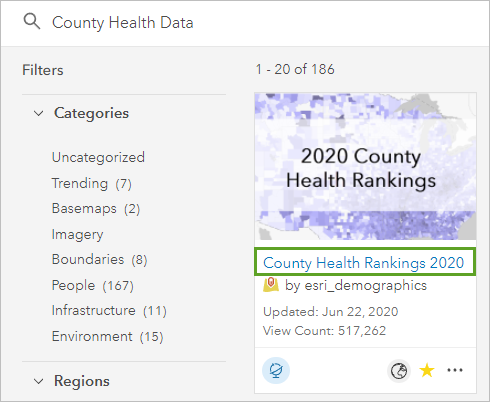
Se muestra la página de elementos de la capa de entidades.
Esta página contiene documentación sobre los datos y su origen. Los datos proceden de County Health Rankings & Roadmaps, por lo que son de confianza. Pero, ¿la capa contiene datos sobre el peso al nacer?
- Haga clic en la pestaña Datos.
Los atributos de los datos se muestran como una tabla. La tabla contiene muchos datos, por lo que buscará una lista de los nombres de campo de atributo que desee.
- En la esquina superior, haga clic en Campos.
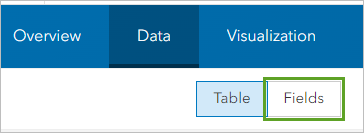
- En la barra de búsqueda, escriba Birth (Nacimiento).
La búsqueda arroja varios resultados, muchos de los cuales son sobre el porcentaje con peso bajo al nacer. Podrá crear el mapa de políticas con esta capa. Creará un marcador de la capa por si, más adelante, desea volver a ella.
- Haga clic en la pestaña Descripción general. Debajo de la vista en miniatura, haga clic en Agregar a favoritos.
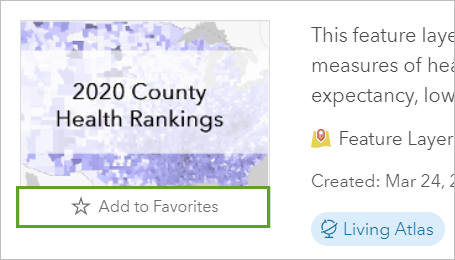
Sugerencia:
Para acceder a favoritos, en la parte superior de la página, haga clic en Contenido y, a continuación, haga clic en la pestaña Mis favoritos.
Uno de los vínculos de la descripción le lleva a una lista de hojas de cálculo descargables de Excel. La capa está basada en la hoja de cálculo Datos nacionales de clasificación de salud por condados de 2020. Si la descarga y abre la pestaña Fuentes de medida y años clasificados, verá que los datos de peso al nacer van de 2012 a 2018.
Es importante comprender los datos y su procedencia antes de usarlos en un mapa de políticas. Lea siempre la página de detalles o los metadatos. Ya tiene todo listo para agregar los datos a un nuevo mapa.
- En la página del elemento, haga clic en Abrir en Map Viewer. (Es posible que primero tenga que hacer clic en la flecha situada junto a Abrir en Map Viewer Classic).
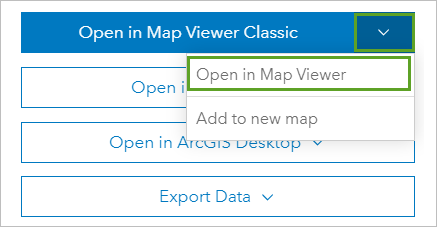
Nota:
Hay disponibles dos visores de mapas para ver, usar y crear mapas. Para obtener más información sobre las diferencias, consulte estas FAQ.
El mapa se abre y muestra los límites de los condados de los Estados Unidos.
- En la barra de herramientas Contenido (oscura), haga clic en Guardar y abrir y en Guardar como.
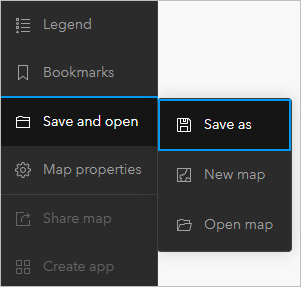
Nota:
Las barras de herramientas de Visor de mapas pueden contraerse para que haya más espacio para ver el mapa. Si las etiquetas de la barra de herramientas Contenido no están visibles, haga clic en Expandir en la parte inferior.
- En la ventana Guardar mapa, introduzca los siguientes parámetros:
- En Título, escriba Peso bajo al nacer por condado, 2012-2018.
- En Etiquetas, introduzca Peso al nacer, Neonatos, Estados Unidos y salud pública.
- En Resumen, escriba Este mapa muestra la tasa de peso bajo al nacer por condado en relación con el objetivo del CDC de 2020 de reducir la tasa de niños nacidos con bajo peso al 7,8 por ciento.
- Haga clic en Guardar.
Descubrir patrones en todo el país
Antes de centrarse en el estado que le interesa, obtendrá información sobre algunos patrones en todo el país para comprender mejor la situación del peso al nacer. Al buscar patrones en sus datos, resulta útil intentar aplicar diferentes estilos a los datos.
Primero, cambiará el mapa base. Un valor predeterminado común es el mapa base Topográfico, diseñado como mapa de referencia. Para resaltar los datos, utilizará el mapa base Human Geography Map, que tiene menos entidades topográficas.
- En la barra de herramientas Contenido, haga clic en Mapa base y elija Human Geography Map.
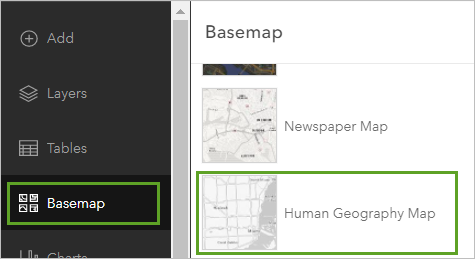
El mapa base cambia. A continuación, cambiará el estilo de los datos de forma que los condados con porcentajes con peso bajo al nacer más altos y más bajos presenten colores diferentes.
- En la barra de herramientas Contenido, haga clic en Capas. En el panel Capas, expanda County Health Rankings 2020 y seleccione la capa Condado.
Nota:
Es posible que deba acercarse para que la capa esté visible al nivel de condado.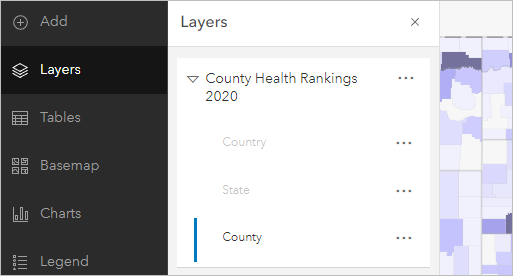
- En la barra de herramientas Configuración (clara), haga clic en Estilos.
- En el panel Estilos, en Elegir atributos, haga clic en el botón correspondiente para eliminar el atributo Esperanza de vida.
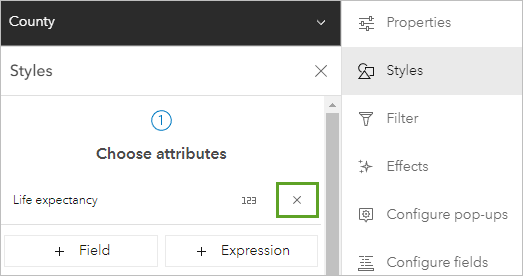
- Haga clic en + Campo.
- En la ventana Agregar campos, busque el peso al nacer, haga clic en Porcentaje con peso bajo al nacer y haga clic en Agregar.
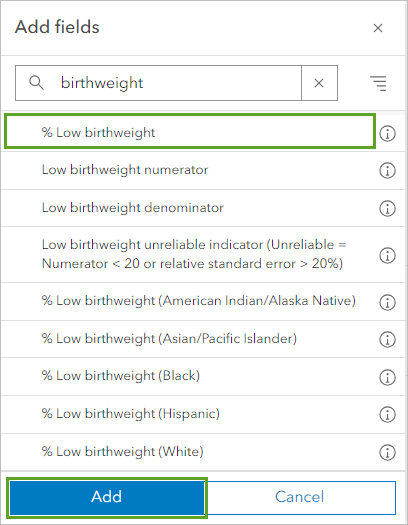
Dado que el campo es un porcentaje o una tasa, se elige de forma predeterminada el estilo de dibujo de color (en lugar de tamaño o símbolo único) y a los condados se les aplica automáticamente un estilo con una rampa de color de mayor a menor.
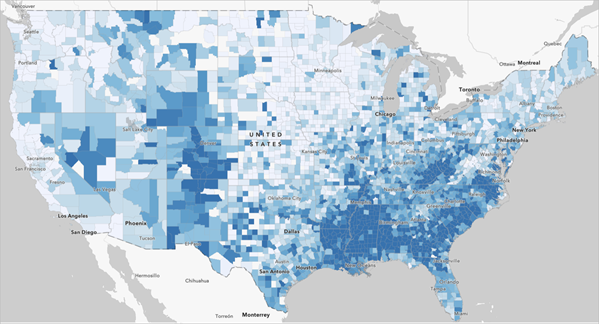
La leyenda explica la distribución de los colores. En los condados más oscuros, se considera que más del 10 por ciento de los niños nacidos se consideraron con peso bajo. En los condados más claros, menos del 6,2 por ciento de los niños nacieron con bajo peso. Muchos condados de la parte sudeste del país presentan porcentajes altos de peso bajo al nacer, igual que en varios condados de Nuevo México y Colorado.
A continuación, revisará un histograma para comprender mejor la distribución de los valores.
- En Elegir un estilo, en el cuadro Recuentos y cantidades (color), haga clic en Opciones de estilo.
Aparece el panel Opciones de estilo, que muestra el histograma.
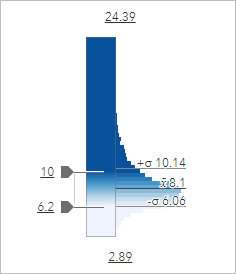
El valor mínimo es 2,89 y el máximo es 24,39. El símbolo x̅ indica el valor medio, que es del 8,1 por ciento.
Sin embargo, según las estadísticas publicadas por el CDC, la media nacional en 2018 era del 8,31 por ciento. ¿Por qué existe tal diferencia entre los registros del CDC y los datos?
La media de sus datos trata todos los condados como si fueran iguales, es decir, no tiene en cuenta las diferencias de población entre condados. La media nacional del CDC sí las tiene en cuenta, lo que produce la diferencia.
Los valores de 10 y 6,2 en el lateral del histograma representan una desviación estándar de la media. Estos valores se asignaron como los valores límite para los colores más oscuros y más claros. Aunque la clasificación estadística predeterminada de los datos es correcta, puede cambiar la configuración para descubrir más patrones.
- En Tema, elija Por encima y por debajo.
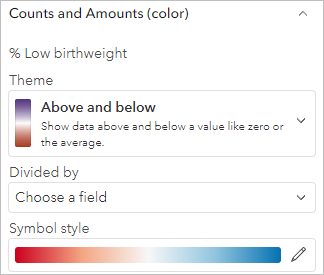
El estilo del mapa cambia. Ahora, se utilizan dos colores distintos para representar los valores que están por encima y por debajo de la media (sus colores pueden variar respecto a los de las imágenes del ejemplo). Los valores límite para los colores más oscuros y más claros se mantienen intactos. Sin embargo, se ha agregado un nuevo manipulador al histograma con el valor 8,1, una aproximación de la media.
- En el histograma, haga doble clic en el valor del manipulador central, escriba 8,31 y pulse Intro.
Sugerencia:
También puede ajustar un manipulador arrastrándolo.
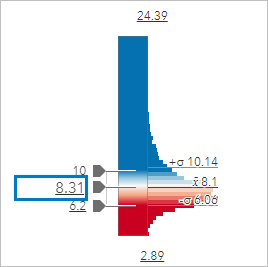
Los valores de los manipuladores del histograma cambian y los colores de los condados se ajustan en el mapa. El valor central es ahora la tasa de peso bajo al nacer a nivel nacional en 2018 del CDC del 8,31 por ciento.
- Cambie el manipulador inferior a 7,8.
Este porcentaje es el objetivo de 2020 del CDC para la media de peso bajo al nacer. Aplicando estilos al mapa con este valor como media, tendrá una idea más clara de qué condados necesitarán ayuda para alcanzar el objetivo.
La parte final del dataset es muy amplia. Esto significa que existe un valor atípico grande (el valor máximo de aproximadamente el 24 por ciento). Ni a ese valor atípico ni a otros porcentajes extremadamente altos se les aplica un estilo diferente al de los condados que solo se encuentran a una desviación estándar de la media. Cambiará la distribución de los datos para visualizar mejor los condados que más ayuda necesitan.
- Cambie el manipulador superior a 11.
Nota:
Mientras que arrastrar el manipulador central ajusta los tres manipuladores, arrastrar el manipulador superior no cambia ninguno de los otros dos.
Ahora su mapa presenta un mayor degradado entre los valores que se encuentran por encima del objetivo del CDC.
A continuación, cambiará la rampa de color. El mapa base es claro, por lo que debería utilizar una rampa de color con un centro claro para que los extremos más oscuros llamen la atención. Además, debería eliminar el resaltado de los valores que se encuentran por debajo del objetivo del CDC, ya que no son tan relevantes para su mapa de políticas.
- Haga clic en el botón Barra de aumento para ver cada uno de los puntos de valor de corte con más claridad en el histograma.
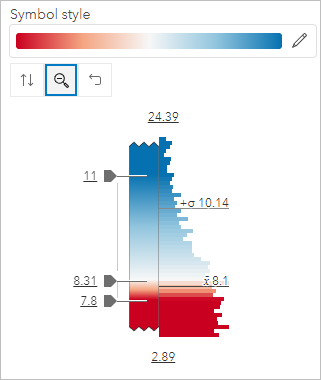
- Haga clic en el Estilo de símbolo.
- En el panel Estilo de símbolo, en Color de relleno, haga clic en la rampa de colores.
- Elija la rampa de color Naranja y gris 1 y haga clic en Hecho.
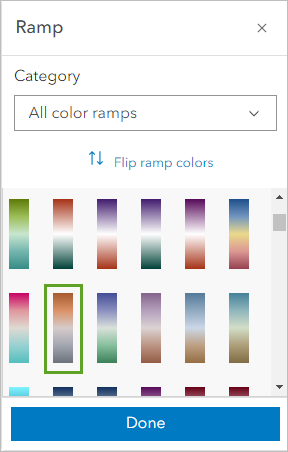
- En el panel Opciones de estilo, haga clic en Hecho. En el panel Estilos, haga clic en Hecho.
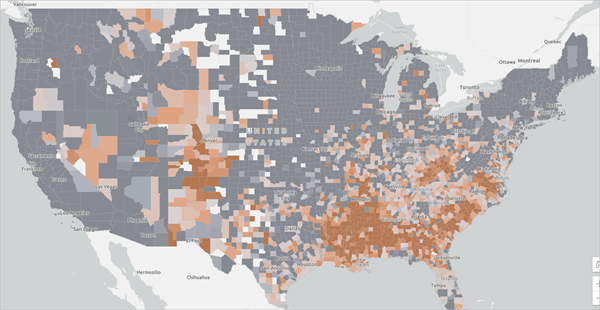
Ahora el mapa indica visualmente los condados que son un mayor motivo de preocupación, superando el objetivo de 2020 del 7,8 por ciento de los niños con peso bajo al nacer.
- Guarde el mapa.
Configurar elementos emergentes
Cuando hace clic en los datos de su mapa, aparece un elemento emergente con información sobre los atributos de los datos. A sus usuarios les resultaría útil poder hacer clic en un condado y visualizar su porcentaje de nacimientos con peso bajo al nacer.
- Haga clic en cualquier condado del mapa para abrir su elemento emergente.
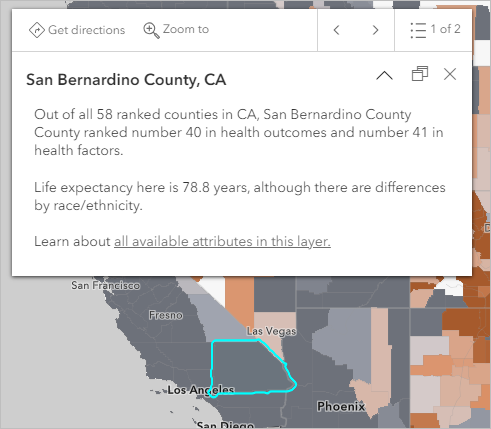
La ventana emergente predeterminada contiene una descripción de la clasificación del condado en los resultados de la salud, los factores de salud y el valor de la esperanza de vida. Puesto que su mapa se refiere a la tasa de niños con bajo peso al nacer, configurará el elemento emergente para que muestre únicamente la información relevante para el mapa de políticas.
- Cierre la ventana emergente.
- En la barra de herramientas Configuración, haga clic en Elementos emergentes.
Aparece el panel Elementos emergentes de la capa Condado.
- En el panel Elementos emergentes, haga clic en el botón Opciones de Texto y, a continuación, haga clic en Eliminar.
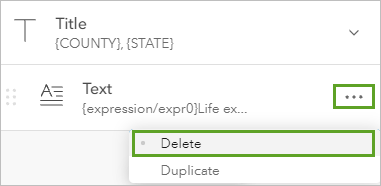
- Haga clic en Agregar contenido y elija Texto.
- En el editor de texto que aparece, escriba (o copie y pegue) el siguiente texto:
El porcentaje de bebés que nacieron con un peso bajo (2,5 kilos o menos) entre 2012 y 2018 en {COUNTY}, {state_1}, fue del {v037_rawvalue} por ciento.
En 2018, la tasa nacional de niños con bajo peso al nacer fue del 8,3 por ciento. Healthy People 2020 estableció un objetivo en 2007 para reducir la tasa de niños con bajo peso al nacer al 7,8 por ciento para 2020.
El texto {v037_rawvalue} es el nombre de campo del atributo Porcentaje con peso bajo al nacer. A continuación, aplicará formato al texto del elemento emergente para que la información clave sea más visible.
- Destaque el texto {v037_rawvalue}, haga clic en el botón Negrita.
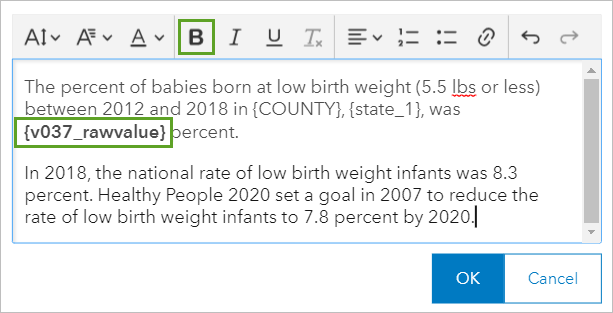
- Destaque el texto 8,3 por ciento, haga clic en el botón Negrita y haga clic en Aceptar.
La vista previa del elemento emergente se actualiza con el nuevo texto del elemento emergente.
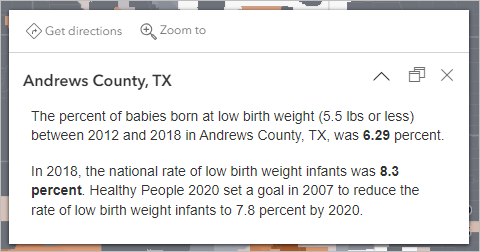
Ahora, los elementos emergentes transmiten información importante que es relevante para su mapa de políticas. A continuación, actualizará el formato del campo de tasa de peso bajo al nacer para que coincida con el número de posiciones decimales de la tasa nacional de peso bajo al nacer.
- En la barra de herramientas Configuración, haga clic en Campos.
- En el panel Campos, busque peso al nacer y haga clic en Porcentaje con peso bajo al nacer.
- En la ventana Formato, en Dígitos significativos, elija 1 posición decimal. Haga clic en Hecho.
Ahora, las posiciones decimales del elemento emergente coinciden.
A continuación, agregará un gráfico al elemento emergente para mostrar las diferencias en la tasa de peso bajo al nacer por origen racial y étnico.
- En la barra de herramientas Configuración, haga clic en Elementos emergentes. En el panel Elementos emergentes, haga clic en Agregar contenido y elija Gráfico.
- En la ventana Configurar gráfico, haga clic en Seleccionar campos.
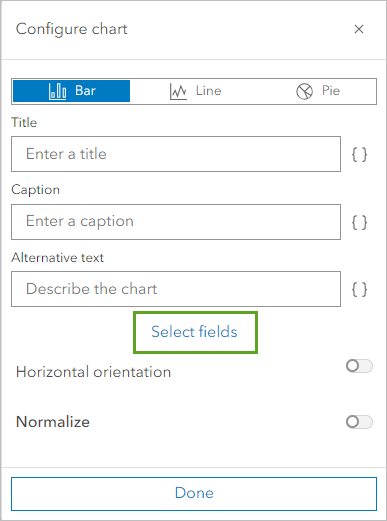
- En la barra de búsqueda, escriba peso al nacer y seleccione los siguientes campos:
- Porcentaje con peso bajo al nacer (Indígenas americanos/Nativos de Alaska)
- Porcentaje con peso bajo al nacer (Asiáticos/Isleños del Pacífico)
- Porcentaje con peso bajo al nacer (Negros)
- Porcentaje con peso bajo al nacer (Hispanos)
- Porcentaje con peso bajo al nacer (Blancos)
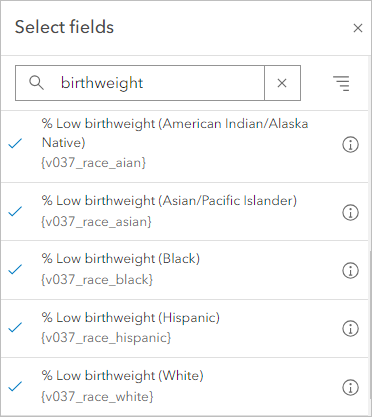
- Haga clic en Hecho. En la ventana Configurar gráfico, haga clic en Hecho.
- En el panel Elementos emergentes, en Contenido multimedia, en Título, escriba Porcentaje con peso bajo al nacer por raza y etnicidad y, en Descripción, escriba Señalar cada barra para ver más información.
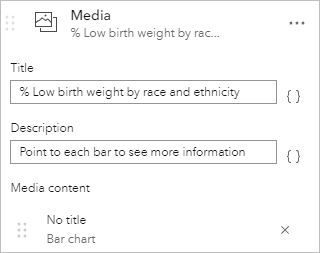
- Haga clic en cualquier condado para ver su elemento emergente configurado.
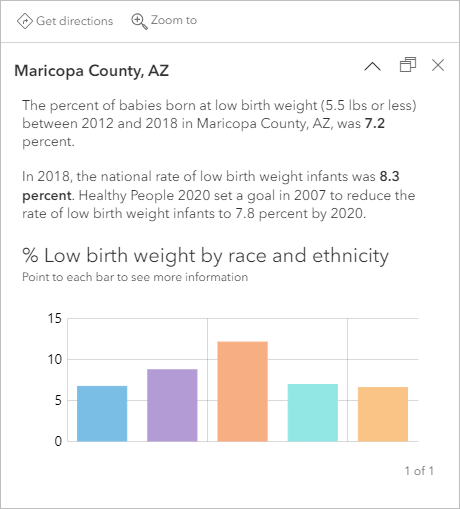
Ahora, las ventanas emergentes transmiten información importante a los usuarios rápidamente. Algunos condados no han informado datos sobre raza y etnicidad, por lo que el gráfico estará vacío.
- Cierre el elemento emergente y el panel Elementos emergentes y guarde el mapa.
Identificar condados para intervenir
El mapa nacional que ha creado es un marco muy útil para el problema de peso bajo al nacer en todo Estados Unidos. Sin embargo, a nivel estatal, los responsables de la toma de decisiones pueden tener más oportunidades para aprovechar las decisiones políticas sobre los condados. Además, debería destacar explícitamente los condados de un estado donde se deberían implementar programas de intervención específicos para ayudar a que el estado alcance el objetivo del CDC para 2020.
Para ello, primero identificará qué estado es el más atrasado en alcanzar el objetivo de 2020. Guardará una copia del mapa y filtrará los datos para que solo se muestren los condados de ese estado. A continuación, simbolizará los condados por lo cerca o lejos que está la tasa actual de bajo peso al nacer del objetivo de 2020 y por la desigualdad racial.
Nota:
Si lo desea, también puede realizar este flujo de trabajo en cualquier estado de Estados Unidos.
- En el panel Capas, señale la capa Condado y haga clic en el botón Visibilidad para desactivarla.
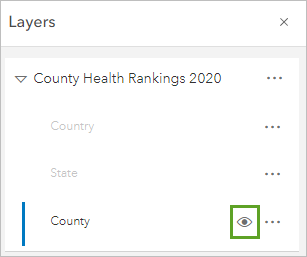
- Aleje el zoom para que la capa Estado esté visible en el mapa.
- En el panel Capas, haga clic en la capa Estado para seleccionarla. En la barra de herramientas Configuración, haga clic en Estilos.
- En el panel Estilos, en Elegir atributos, elimine Esperanza de vida. Haga clic en + Campo y agregue % Peso bajo al nacer.
- En Recuentos y cantidades (color), haga clic en Opciones de estilo.
- En el panel Opciones de estilo, actualice lo siguiente:
- En Tema, elija Por encima y por debajo.
- En Estilo de símbolo, elija Naranja y Gris 1.
- En el histograma, cambie el valor de corte superior a 11.
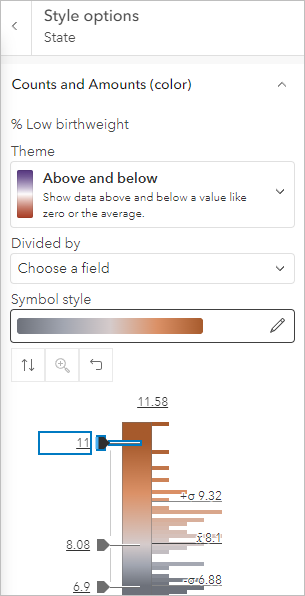
- Haga clic en Hecho en ambos paneles de estilo.
Desde esta vista, determina que el estado con la tasa más alta de niños con bajo peso al nacer es Mississippi.
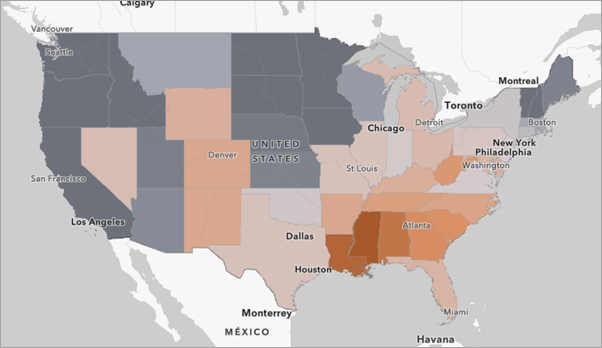
- En la barra de herramientas Contenido, haga clic en Guardar y abrir y seleccione Guardar como. Introduzca los siguientes parámetros:
- En Título, introduzca Condados prioritarios para programas prenatales.
- En Etiquetas, reemplace la etiqueta Estados Unidos con Mississippi.
- En Resumen, escriba Mapa que muestra los condados de Mississippi a los que se debe dar prioridad para obtener recursos y programas adicionales en la atención sanitaria materno-infantil para reducir la tasa de niños nacidos con bajo peso, teniendo en cuenta las disparidades raciales.
- Haga clic en Guardar.
Está trabajando con una copia de su mapa original. A continuación, filtrará los datos.
- En el panel Capas, haga clic en la capa Condado y luego en el botón Mostrar capa para volver a activarla.
- En la barra de herramientas Configuración, haga clic en Filtrar.
El filtro utiliza una expresión para determinar las entidades de una capa que se van a mostrar. Puede crear expresiones utilizando campos y atributos específicos. Los datos tienen un campo para los estados, que es el que va a utilizar.
- En el panel Filtrar, haga clic en Agregar expresión.
- En Expresión, cree la expresión Estado es MS.
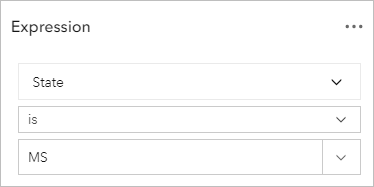
El filtro solo mostrará entidades que cumplan estos criterios.
- En el panel Filtrar, haga clic en Guardar.
- Acerque para mostrar la capa Condado.
El mapa se centra en el mapa filtrado para el estado de Mississippi.
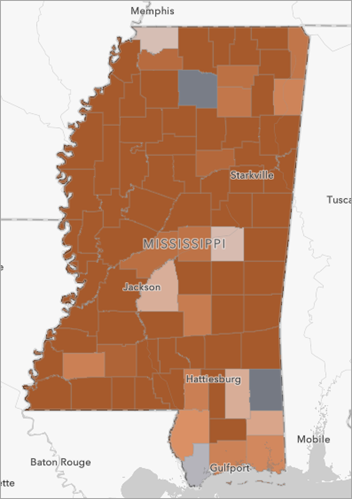
La mayoría de los condados de Mississippi aparecen en naranja oscuro. El estado presenta un rango más alto de porcentajes con peso bajo al nacer por condado. A continuación, investigará el histograma de valores del estado.
- En la barra de herramientas Configuración, haga clic en Estilos.
- En el panel Estilos, en Elegir un estilo, en el cuadro Recuentos y cantidades (color), haga clic en Opciones de estilo.
En el panel Opciones de estilo, puede ver el histograma de datos con peso bajo al nacer del estado.
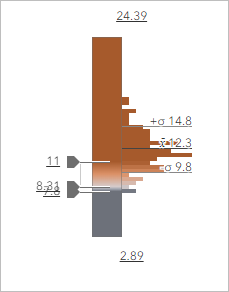
Los puntos de corte que estableció a nivel nacional se conservan, pero la media ha cambiado al 12,3 por ciento. Aunque esta media no tiene en cuenta las diferencias de población entre condados, el CDC proporciona estadísticas por estado de varios temas relacionados con la salud. En los informes de CDC en 2019, el promedio de peso bajo al nacer de Mississippi era del 12,3 por ciento.
Probablemente, hacer que disminuya la cantidad de recién nacidos con peso bajo en condados que ya están por debajo de la media estatal requiera mucha inversión a cambio de resultados reducidos. Centrarse en los condados con los porcentajes más altos tendrá un impacto mayor sobre el estado. Aunque estos condados requerirán mucha inversión, dicha inversión marcará la diferencia en la media del estado.
Para ayudar a los condados que solo se encuentran ligeramente por encima del objetivo del CDC del 7,8 se requieren menos recursos, por lo que estos condados también se deberían resaltar para intervenir en ellos. Su mapa de políticas resaltará dos grupos de condados: aquellos que se encuentran muy por encima del objetivo del CDC y aquellos que solo se encuentran ligeramente por encima.
Para visualizar estos condados en su mapa de forma que esté claro cuáles deberían ser objeto de una intervención, utilizará colores clasificados para los condados con rangos de valores específicos, en lugar de una rampa de color continua que cambie de color gradualmente a medida que los valores aumentan o disminuyen. Este estilo facilitará la lectura del mapa de un vistazo y cuenta una historia sencilla y clara a las personas responsables de las decisiones.
Dado que las clasificaciones que utiliza se centrarán automáticamente en los condados que se encuentran por encima del objetivo del CDC, utilizará un tema de mayor a menor.
- En el panel Opciones de estilo, en Tema, elija Mayor a menor.
- En Estilo de símbolo, haga clic en la rampa de color. En Color de relleno, haga clic en la rampa de color.
- En el panel Rampa, cambie la Categoría de Rampas todos los colores a Rojos y amarillos. Elija Naranja 4 y haga clic en Hecho.
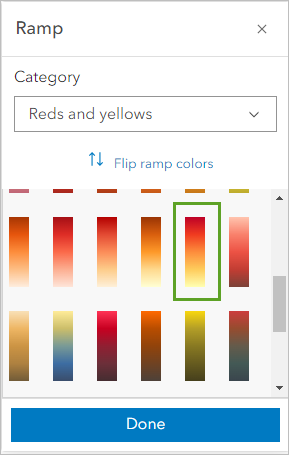
- En el histograma, active Clasificar datos.
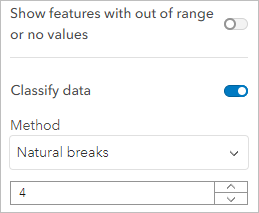
Aparecen más opciones para Clasificar datos.
De forma predeterminada, el método para clasificar datos es Cortes naturales, que es un método estadístico que clasifica automáticamente los datos en categorías en función de la distribución de los datos. Sin embargo, creará cortes manuales en los datos: uno para la media nacional (8,3), uno para la media del estado (12,3) y otro para valores dos veces superiores a la media nacional (15,6).
- En el histograma, ajuste los manipuladores del histograma (de abajo arriba) en 8,3, 12,3 y 15,6.
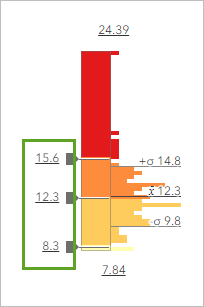
A continuación, ajustará la leyenda para explicar con claridad qué significa cada clasificación.
- En Método, haga clic en la etiqueta > 15,6 - 24,39, agregue - Por encima del doble del objetivo del CDC de 2020, la mayor necesidad de intervenciones y pulse Intro.
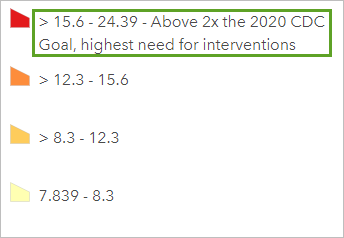
- Agregue al resto de etiquetas como se indica a continuación:
- En > 12,3 - 15,6, agregue - Por encima de la media del estado, necesidad muy alta de intervenciones.
- En > 8,3 - 12,3, agregue - Por encima de la media nacional, necesidad elevada de intervenciones.
- En 7,839 - 8,3, agregue - Por encima del objetivo del CDC de 2020, necesidad moderada de intervenciones.
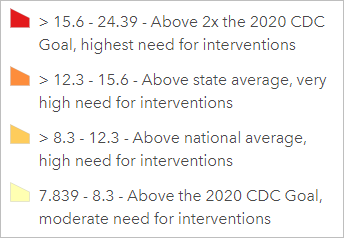
También cambiará los colores de los condados a amarillo a rojo para indicar el nivel de importancia.
- Haga clic en Hecho en ambos paneles de estilo.
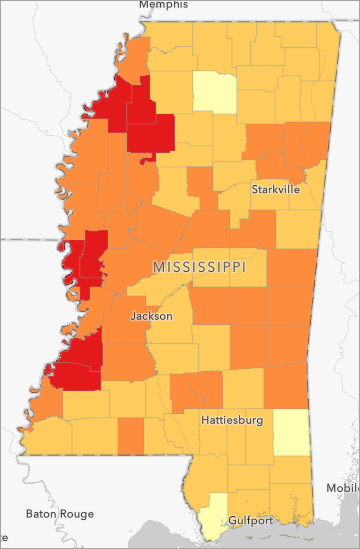
Este mapa señala los siete condados que más necesitan una intervención, así como categorías claras de otros condados en los que se recomienda intervenir.
- Guarde el mapa.
A continuación, agregará una copia de la capa County Health Rankings y la simbolizará basándose en la desigualdad racial. Esto agregará un componente importante al mapa, proporcionando un mayor contexto para los tipos de intervenciones necesarias para abordar la alta tasa de niños con bajo peso al nacer.
Agregar contexto de equidad racial
Una consideración importante en el alcance de la salud pública es la desigualdad racial y el modo en que esta puede informar sobre la prioridad de la intervención y las metodologías. Agregará una segunda capa para mostrar la tasa de niños con bajo peso al nacer nacidos de madres de raza negra y blanca.
Nota:
Por brevedad, este tutorial solo investigará la disparidad entre las mujeres de raza negra y blanca, pero se considera una práctica recomendada considerar las disparidades raciales y étnicas de todos los grupos demográficos de un área de población concreta. Le animamos a probar este flujo de trabajo teniendo en cuenta todos los datos disponibles para todos los grupos raciales y étnicos.
- En el panel Capas, en Capa de boceto, haga clic en el botón Opciones y seleccione Cambiar nombre. Agregue (%LBW) al final del nombre de la capa y haga clic en Aceptar.
- En el panel Capas, haga clic en Agregar y busque Living Atlas para County Health Rankings 2020 y agréguela a su mapa.
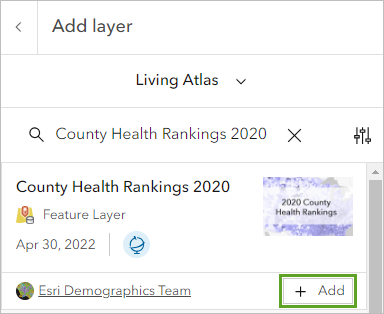
- En el panel Agregar capa, haga clic en la flecha hacia atrás.
- En el panel Capas, expanda la capa de grupo County Health Rankings 2020 recién agregada y cambie el nombre de la capa Condado agregando (% raza negra frente a % raza blanca).
- Con la capa Condado (% raza negra frente a % raza blanca) seleccionada, en la barra de herramientas Configuración, haga clic en Filtro.
- En el panel Filtrar, haga clic en Agregar expresión y cree la expresión Estado es MS y haga clic en Guardar.
- En la barra de herramientas Configuración, haga clic en Estilos.
- En el panel Estilos, en Elegir atributos, elimine el campo Esperanza de vida y haga clic en + Expresión.
- En la ventana del constructor de expresiones, sustituya el texto Nueva expresión por Ratio entre % de niños de raza negra con bajo peso al nacer y % de niños de raza blanca con bajo peso al nacer y haga clic fuera del cuadro de texto para guardarlo.
- En el cuadro de expresión, copie y pegue lo siguiente:
$feature["v037_race_black"]/$feature["v037_race_white"]
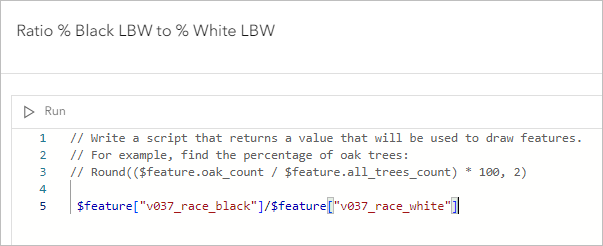
El nombre del campo de Porcentaje con peso bajo al nacer (Negros) es v037_race_black y el nombre del campo de Porcentaje con peso bajo al nacer (Blancos) es v037_race_white. Al crear esta expresión, crea una ratio que compara la tasa de niños de bajo peso nacidos de madres de raza negra en con la tasa de niños de bajo peso nacidos de madres de raza blanca. Un valor de 1 significa que la tasa entre los dos grupos es igual. Un valor superior a 1 indica que la tasa de niños de bajo peso nacidos de madres de raza negra es mayor que la tasa de niños de bajo peso nacidos de madres de raza blanca. Un valor inferior a 1 indica que la tasa de peso bajo al nacer es mayor para las madres de raza blanca en comparación con las madres de raza negra.
- Haga clic en Hecho.
- En el panel Estilos, en Elegir un estilo, seleccione Color y tamaño. Haga clic en Opciones de estilo.
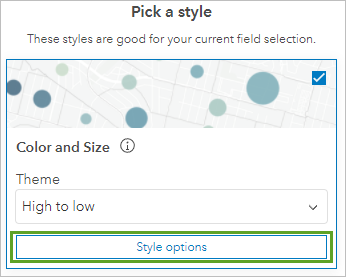
- En el panel Opciones de estilo, en Tema, elija Por encima y por debajo.
El mapa se actualiza para mostrar símbolos de comillas que indican si la ratio está por encima o por debajo del ratio promedio. Desea identificar si hay una tasa de peso bajo al nacer más alta entre las madres de raza negra, por lo que ajustará el histograma en consecuencia.
- En el histograma, cambie los puntos de corte a 0, 1 y 2.
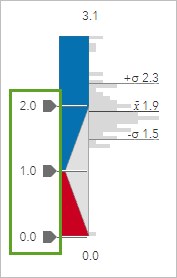
- Debajo del histograma, en Rango de tamaño, arrastre el control deslizante derecho hasta 20.
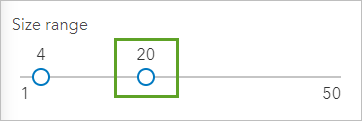
- En Estilo de símbolo, elija Rojo y Gris 1.
- Haga clic en Hecho en ambos paneles de estilo.
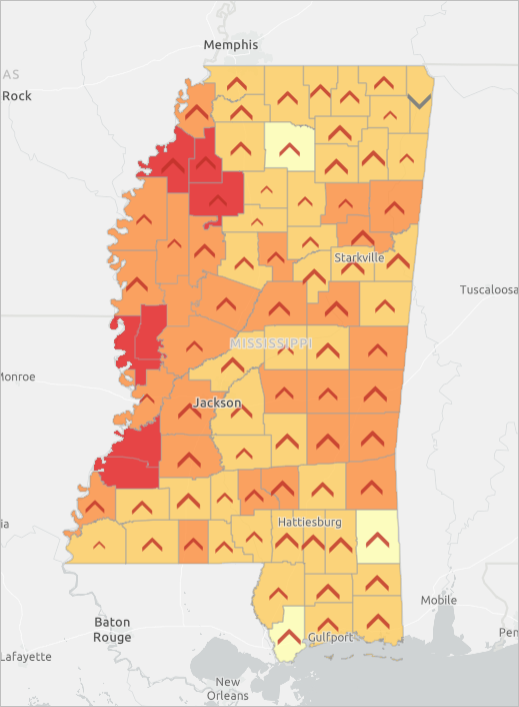
- En la barra de herramientas Configuración, haga clic en Elementos emergentes.
- Desactive Habilitar ventanas emergentes.
Ahora la única capa que mostrará los elementos emergentes es Condado (%LNB).
- Guarde el mapa.
Ha creado un mapa de políticas que muestra la disparidad racial para las tasas de peso bajo al nacer entre las madres de raza negra y blanca, además de los condados con las tasas de peso bajo al nacer más elevadas en Mississippi. El mapa revela qué condados de Mississippi necesitan más intervenciones eficaces para ayudar al estado a acercarse al objetivo de CDC del 7,8% de niños con bajo peso al nacer para 2020.
Compartir resultados con una aplicación web
Anteriormente, creó un mapa de políticas para mostrar los condados prioritarios para aumentar los programas prenatales en Mississippi. Debería presentar su mapa de políticas a audiencias clave dentro de su agencia estatal de forma que sea claro y fácil comprenderlo. Para ello, creará una aplicación web.
Una aplicación web es una interfaz de usuario personalizada que mejora el aspecto del mapa, le agrega (o quita) funciones y te ayuda a integrarlo con otros elementos multimedia. Las personas responsables de las decisiones que verán su mapa no son expertos en SIG, por lo que lo mejor sería utilizar una aplicación web que simplifique la interfaz de usuario y llame la atención sobre los detalles más importantes.
Elegir una plantilla de aplicación
Primero, compartirá el mapa y elegirá una plantilla de ArcGIS Instant Apps. Utilizará la plantilla de aplicación Barra lateral.
- Si es necesario, abra el mapa Condados prioritarios para programas prenatales.
- En la barra de herramientas Contenido, haga clic en Compartir mapa.
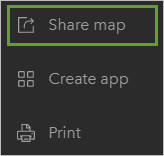
- En la ventana Compartir haga clic en Todos (público) y haga clic en Guardar.
- En la barra de herramientas Contenido, haga clic en Crear aplicación y elija Aplicaciones instantáneas.
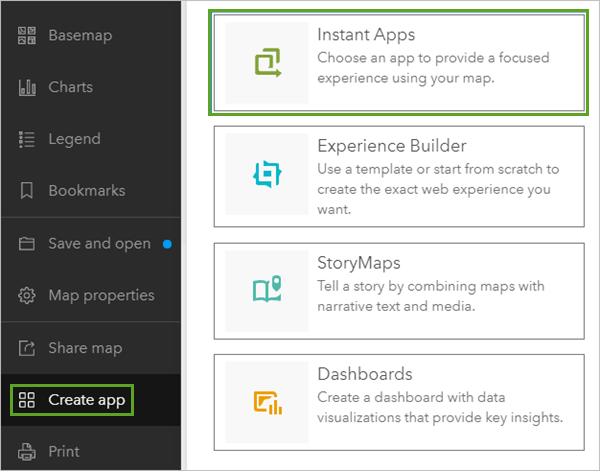
La página de la galería de Instant Apps proporciona información y guía para ayudarle a elegir una plantilla de aplicación adecuada.
- Localice la plantilla Barra lateral y haga clic en Elegir.
- En la ventana Crear aplicación, para el título, escriba Condados prioritarios para programas prenatales y haga clic en Crear aplicación.
Aparece la ventana de configuración de la aplicación con una vista previa interactiva de la aplicación. La aplicación se crea en función de la plantilla que elija. A continuación, configurará elementos de la aplicación para ayudar a los usuarios a comprender su mapa.
Configurar la aplicación web
Al configurar una aplicación, puede usar los pasos de configuración rápida predeterminados, que ofrecen un subconjunto de opciones configurables. También puede aceptar todos los valores predeterminados o buscar una configuración que desee cambiar. Si un ajuste no se encuentra en la configuración rápida, se le pedirá que desactive Rápida para acceder a todos los ajustes configurables disponibles para la aplicación.
Cambiará el esquema de color a un color más claro para complementar el mapa. Actualizará el panel lateral para incluir información detallada sobre el mapa, junto con el contenido emergente y la leyenda del mapa para ayudar a los usuarios a comprender su mapa.
- En el panel de configuración, haga clic en el paso de Tema y diseño y cambie al modo Claro.
La vista previa de la aplicación se actualiza para mostrar el cambio y se guarda automáticamente un borrador.
- En la barra de herramientas vertical, haga clic en Configuración de búsqueda y escriba detalles.
- En la lista de sugerencias que aparece, haga clic en Editar contenido de detalles.
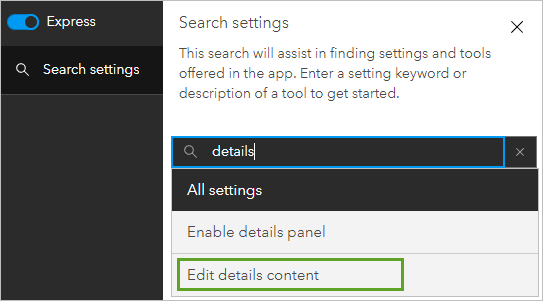
- En Editar contenido de detalles, haga clic en Editar.
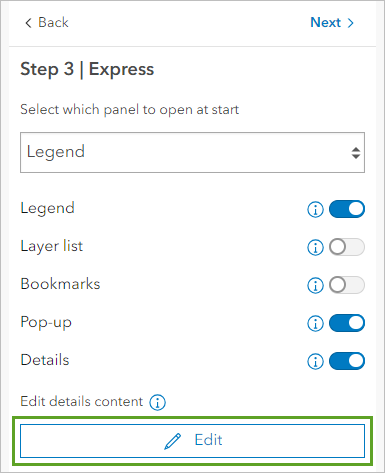
- En el editor de texto, copie y pegue lo siguiente:
El peso bajo al nacer es un problema de salud pública. Los bebés que nacen con un peso bajo tienen más riesgo de sufrir infecciones, retrasos en el desarrollo o incluso de morir. El Centro de control y prevención de enfermedades (CDC, por sus siglas en inglés) ha fijado el objetivo de reducir la tasa nacional de bebés nacidos con menos de 5,5 libras al 7,8% para el año 2020. En 2018, la tasa nacional de niños con bajo peso al nacer fue del 8,3 por ciento, pero en el Estado de Mississippi fue del 12,3 por ciento.
Otra consideración importante para la tasa de bajo peso al nacer de los recién nacidos es la disparidad de racial. Varios estudios han determinado que las mujeres negras y afroamericanas tienen sistemáticamente más probabilidades de tener un bebé con bajo peso al nacer en comparación con otros grupos raciales y étnicos. En el estado de Mississippi, la mayoría de los condados informaron de tasas más altas de bebés con bajo peso al nacer de madres negras en comparación con la tasa de madres blancas.
Este mapa identifica cuatro conjuntos de condados en Mississippi:
- Pulse Intro para agregar una nueva línea de texto. Haga clic en el botón Lista con viñetas y agregue la siguiente lista con viñetas:
- Condados dos veces por encima del objetivo del CDC de 2020, con la mayor necesidad de intervenciones.
- Condados por encima del promedio del estado, con una necesidad muy elevada de nada.
- Condados que están por encima del promedio nacional, con una necesidad elevada de intervenciones.
- Condados que se encuentran por encima del objetivo del CDC de 2020, con necesidad moderada de intervenciones.
- Haga clic en Cerrar.
- En la barra de herramientas vertical, haga clic en Configuración de búsqueda y busque y abra Límite de navegación.
- En la ventana Desactivar modo rápido, haga clic en Continuar.
El panel de configuración incluye ahora todos los ajustes de configuración disponibles y se abre en los ajustes de Interactividad.
- En la sección Navegar, active Límite de navegación y haga clic en Configurar.
- En la ventana Configurar límite de navegación, ajuste el cuadro de límite alrededor del estado de Misisipi.
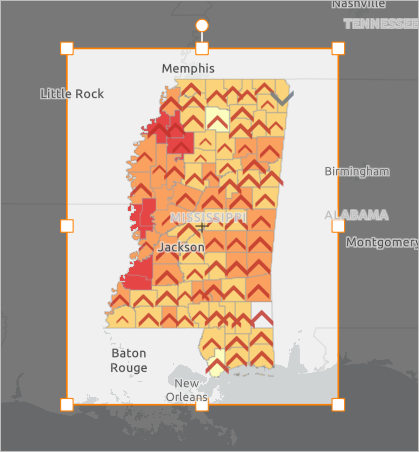
El mapa se aleja y se centra en los límites que estableció.
- Haga clic en Confirmar.
- En el panel de configuración, haga clic en Publicar. En la ventana Publicar, haga clic en Confirmar.
Aparece un mensaje de éxito cuando se completa la publicación y la insignia Borrador cambia a una insignia Publicado con la fecha y hora en que se publicó. Se abre la ventana Compartir, que incluye un enlace a la aplicación.
A continuación, probará la aplicación antes de compartirla.
Revisar y compartir la aplicación
Ahora que ha configurado y publicado la aplicación, la revisará y confirmará todos los cambios realizados. Posteriormente, actualizará la configuración de uso compartido para poder compartir la aplicación con las partes interesadas y las personas responsables de la toma de decisiones.
- En la ventana Compartir, haga clic en Iniciar para abrir la aplicación en una ventana nueva.
- Haga clic en la pestaña Detalles para ver la descripción agregada.
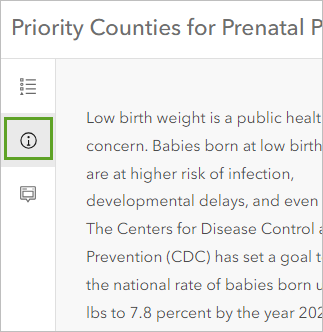
- Haga clic en la pestaña Leyenda.
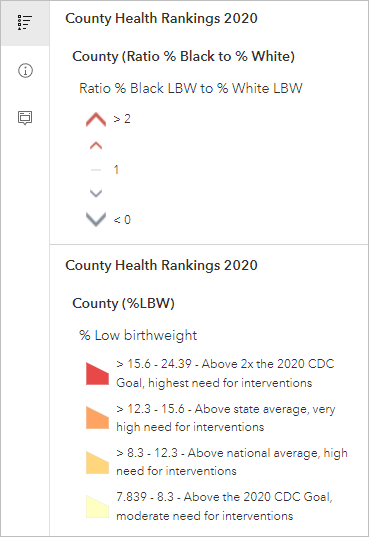
Este panel muestra la leyenda del mapa. Utiliza las etiquetas que configuró cuando creó el mapa. Esas etiquetas son bastante descriptivas, por lo que no es necesario cambiarlas.
- Haga clic en la pestaña Información y, a continuación, en cualquier condado del mapa.
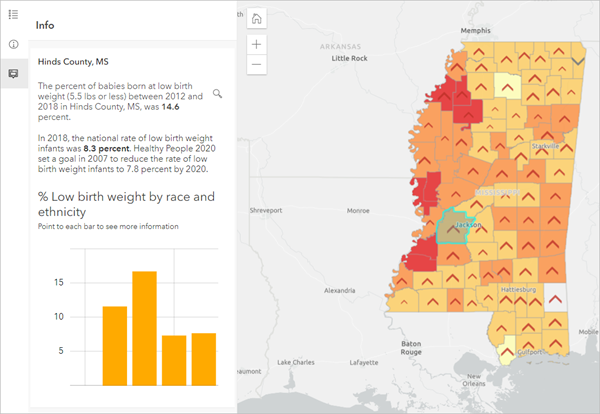
La información del elemento emergente del condado se muestra en el panel lateral en lugar de como un elemento emergente.
- Cierre la ventana de aplicación.
Ha terminado de revisar la aplicación y está listo para compartirla.
- En la ventana de configuración de Instant Apps, cierre la ventana Compartir y haga clic en Salir. En la ventana de confirmación, haga clic en Salir.
Se abre la página de elemento de su aplicación, donde puede proporcionar un resumen, una descripción y las condiciones de uso y los créditos de la fuente de datos.
- Haga clic en Compartir.
- En la ventana Compartir, seleccione Todos (público) y haga clic en Guardar.
En la parte inferior de la página de elemento, en URL, existe un vínculo que puede copiar y compartir con las partes interesadas para ver su aplicación. (Si necesita realizar cambios, puede hacer clic en el botón Configurar).
En este tutorial, buscó datos públicos, les aplicó un estilo significativo y configuró los elementos emergentes informativos para crear un mapa de políticas sobre el peso bajo al nacer en Mississippi. A continuación, creó una aplicación web que proporcionaba una descripción detallada y simplificó la experiencia de usuario para las personas responsables de las decisiones.
Este flujo de trabajo se puede replicar para muchas geografías diferentes y con muchos tipos de datos demográficos, no solo para el peso bajo al nacer. ¿Qué área de los Estados Unidos o partes del mundo son relevantes para usted? ¿Qué tipos de retos y problemas puede ayudar a ilustrar con más claridad un mapa de políticas? Pruebe a explorar ArcGIS Living Atlas para ver una amplia gama de temas de mapas y empezar a crear mapas.
Encontrará más tutoriales en la galería de tutoriales.

